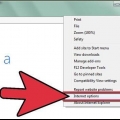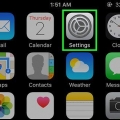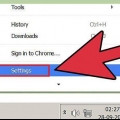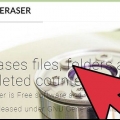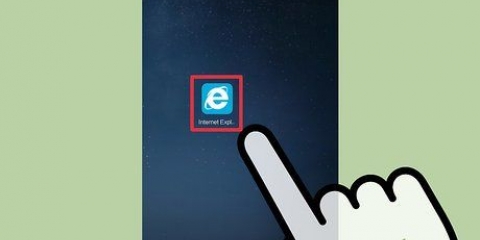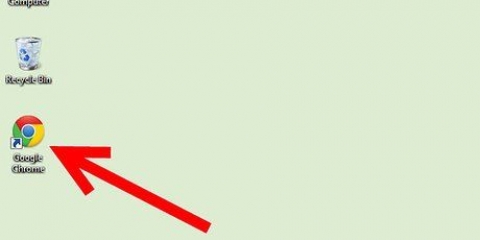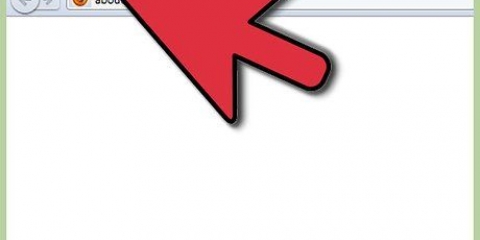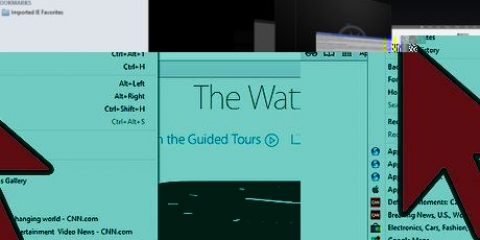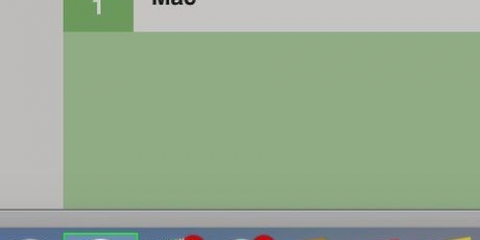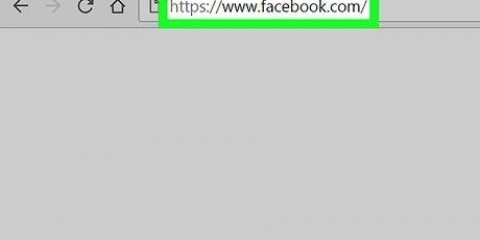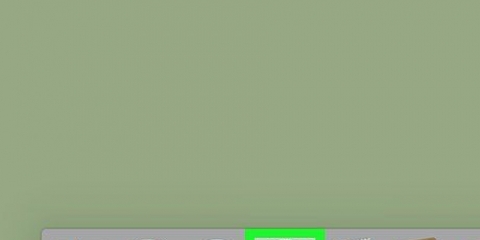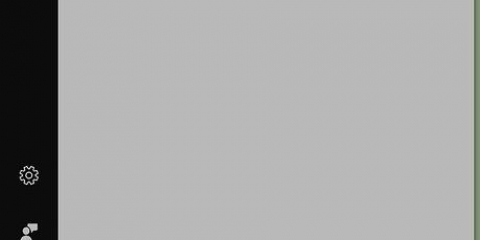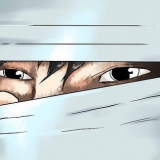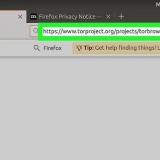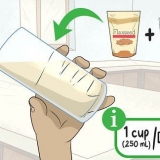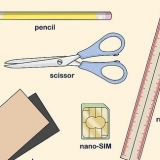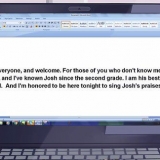Dit is `n goeie idee om elke paar dae jou internetgeskiedenis uit te vee, selfs al het jy nog nie enige bladsye besoek waarvoor jy skaam is nie. Op hierdie manier bly jou blaaier vinniger en beskerm jy jou inligting. As jy gevang word, moenie dit ontken nie. Erken dit en vra om verskoning en hulle sal minder kwaad wees as wanneer jy dit ontken.
Vee internetgeskiedenis op 'n mac uit
Inhoud
Om jou internetgeskiedenis so nou en dan uit te vee is `n belangrike digitale sekuriteitsmaatreël. En dit is ook nuttig as jy `n bladsy besoek het en jy nie wil hê ander moet uitvind nie. Lees hierdie artikel om te leer hoe om jou internetgeskiedenis op `n Mac-rekenaar uit te vee voordat jou vrou jou vang op soek na naakfoto`s van bekendes
Trappe
Metode 1 van 3: Op Safari

1. Maak die blaaier oop as dit nie reeds oop is nie.

2. Klik op `Safari` in die spyskaart op die boonste balk.

3. Klik op `Reset Safari`.

4. Kies wat jy wil uitvee. Jy sal nou `n lang lys dinge sien wat jy kan uitvee. Kies wat jy wil uitvee, byvoorbeeld net die geskiedenis, of ook die koekies en die kaslêers.

5. Klik op `Reset`. Daar is geen maklike manier om die uitgevee data te herstel nie.
Metode 2 van 3: By Chrome

1. Maak die blaaier oop as dit nie reeds oop is nie.

2. Klik op die kieslysknoppie langs die adresbalk. Dit lyk soos drie horisontale lyne.

3. Klik op `Geskiedenis`.

4. Klik op `Vee blaaidata uit`.

5. Kies watter items jy wil uitvee en spesifiseer die verlangde tydperk. Jy sal nou `n lang lys items sien wat uitgevee kan word. Kies wat jy wil uitvee, byvoorbeeld net die geskiedenis, of ook die koekies en die kaslêers.

6. Klik op `Vee blaaidata uit`. Daar is geen maklike manier om die uitgevee data te herstel nie.
Metode 3 van 3: Op Firefox

1. Maak die blaaier oop as dit nie reeds oop is nie.

2. Klik op `Geskiedenis` in die boonste balk.

3. Kies `Wys alle geskiedenis`.

4. Kies die gids met die tydperk waaruit jy die items wil uitvee.

5. Kies die item en druk `Delete` op jou sleutelbord.

6. Kies `n hele vouer om uit te vee. Jy kan ook alle data van `n sekere tydperk uitvee. Beheer-klik `n gids en kies `Vee` uit.

7. Maak die blaaier toe. Sodra die items verwyder is, is jy klaar, die items word verwyder.
Wenke
Waarskuwings
- As jy dikwels hierdie metode gebruik omdat jy dikwels vuil webwerwe sien, is dit nie die beste manier nie. Die persoon vir wie jy dit wegsteek, sal uiteindelik wees altyd vind uit.
Artikels oor die onderwerp "Vee internetgeskiedenis op 'n mac uit"
Оцените, пожалуйста статью
Gewilde